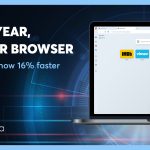欧朋浏览器下载的文件默认保存在计算机的“下载”文件夹中。如果您更改过保存位置,您可以在浏览器的设置中查看或修改下载路径。具体操作为打开浏览器设置,找到“下载”部分,查看或更改文件的保存路径。

欧朋浏览器下载设置简介
如何访问和修改欧朋浏览器的下载设置
- 打开设置:首先,打开欧朋浏览器,点击右上角的菜单图标,通常是三个水平的线条或点,选择“设置”或“偏好设置”。这会打开一个新的标签页,显示浏览器的各种设置选项。
- 找到下载设置:在设置菜单中,向下滚动到“高级”部分,然后点击“浏览器”选项。在展开的菜单中找到“下载”部分,这里列出了所有与下载相关的设置。
- 修改下载选项:在下载设置中,你可以更改多个选项,例如下载文件的默认保存位置。你还可以选择是否在每次下载文件之前询问保存位置,或者设置某些文件类型在下载后自动打开。
欧朋浏览器默认下载位置的工作原理
- 默认下载文件夹:欧朋浏览器默认将所有下载文件保存到操作系统的“下载”文件夹。这是大多数用户的标准下载位置,方便管理和访问下载的文件。
- 下载过程:当你点击一个下载链接时,浏览器会自动将文件保存到默认的下载文件夹,除非在下载过程中指定了其他位置。如果设置了每次下载前询问位置,浏览器会弹出一个窗口让你选择保存位置。
- 修改默认位置:如果你想更改默认的下载位置,可以在下载设置中指定新的文件夹路径。设置好新的路径后,除非特别指定,否则所有未来的下载都会自动保存到这个新位置。
欧朋浏览器下载文件管理
管理和查找欧朋浏览器的下载文件
- 访问下载列表:在欧朋浏览器中,可以通过点击浏览器右上角的菜单按钮(通常是三个点或线),然后选择“下载”来查看所有下载的文件列表。这个列表展示了所有完成和进行中的下载。
- 搜索和排序下载文件:在下载页面,你可以使用搜索框来查找特定的下载文件。此外,下载记录可以根据日期、文件大小或文件名进行排序,帮助你快速找到所需的文件。
- 打开或删除文件:从下载列表中,你可以直接打开文件或打开文件所在的文件夹。如果需要删除一个或多个下载记录,也可以在这个界面上进行,这有助于保持下载列表的整洁。
如何清理欧朋浏览器的下载历史
- 删除单个下载记录:在下载页面,鼠标悬停在想要删除的文件记录上,通常会显示一个删除(垃圾桶)图标。点击此图标可以从下载历史中移除该记录,但这不会删除实际的文件。
- 清除全部下载历史:如果想一次性清除所有下载历史,可以在下载页面找到通常位于页面顶部或底部的“清除所有”按钮。点击后,所有下载记录将被删除,但注意,这也不会删除这些记录对应的实际文件。
- 设置自动清理:欧朋浏览器还可以设置为在关闭浏览器时自动清理下载历史,以保护用户隐私。这个设置可以在浏览器的隐私设置中找到,并启用相关的清理选项。
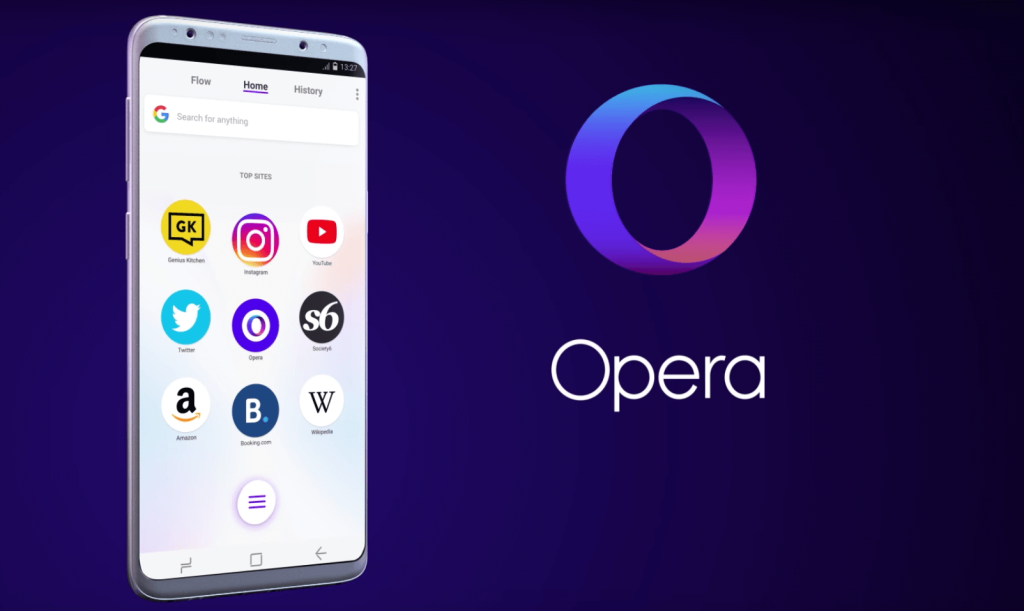
欧朋浏览器下载提示和技巧
提高下载速度的设置优化
- 调整带宽分配:确保欧朋浏览器下载不受其他应用的带宽使用影响。在浏览器设置中查找网络设置选项,限制其他标签页的带宽使用,为下载任务提供更多的网络资源。
- 使用下载管理器扩展:安装专门的下载管理器扩展程序,如“下载加速器”等,可以有效提高下载速度。这些扩展通常具有文件分段下载功能,能够同时从多个源下载文件的不同部分,从而加快下载过程。
- 选择合适的下载时间:在网络拥堵较少的时间段进行大文件下载,例如在夜间或早晨,可以利用网络资源较少被占用的优势,提高下载速度。
如何恢复欧朋浏览器的中断下载
- 检查网络连接:首先确保你的网络连接是稳定的。中断的下载往往是由于网络连接不稳定造成的。重新连接后,尝试再次启动下载以查看是否可以自动恢复。
- 利用下载列表重新启动:在欧朋浏览器的下载列表中,找到被中断的下载文件,通常会有重新启动或恢复的选项。点击这个选项可以尝试从中断点继续下载。
- 手动恢复下载:如果以上方法不工作,可以尝试复制下载链接并在新的浏览器窗口或标签页中手动粘贴并重新下载。对于一些大文件,你也可以使用第三方软件来捕捉下载链接,并从中断点继续下载。
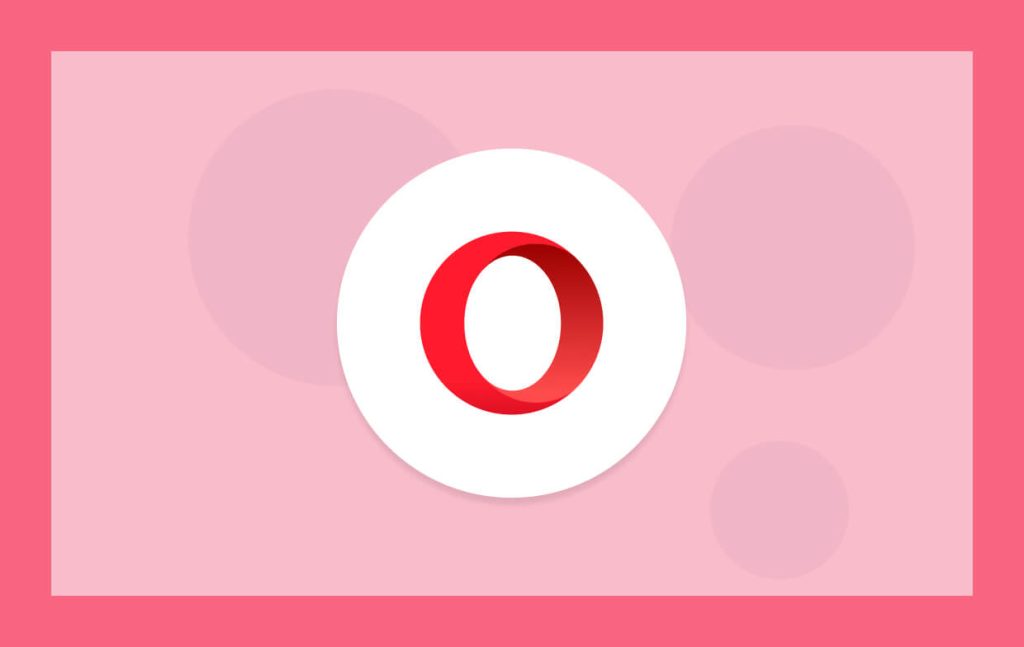
欧朋浏览器安全下载指南
识别和处理欧朋浏览器下载中的安全威胁
- 警惕不明来源的下载:始终确保下载内容来自可信和安全的来源。避免点击未知网站上的随机下载链接,尤其是那些通过电子邮件或不可靠网站推广的链接。
- 检查文件扩展名和大小:在下载文件前,检查文件的扩展名和大小是否符合预期。例如,一个文档文件不应该是.exe或.bat等可执行文件格式,这些通常是恶意软件。
- 使用安全软件扫描下载:确保你的电脑安装了最新的防病毒软件,并设置为自动扫描所有下载的文件。这可以帮助识别和隔离可能的恶意文件,防止它们造成损害。
设置下载保护以防止恶意软件
- 启用浏览器的安全设置:欧朋浏览器内置了多种安全功能,包括自动阻止已知的恶意网站。在浏览器的隐私和安全设置中,确保这些功能被激活,以提供基本的下载保护。
- 定期更新浏览器和安全软件:保持浏览器和所有安全程序的最新状态是防御新出现的安全威胁的关键。定期检查更新,并启用自动更新功能,以确保你的防护措施总是最前沿。
- 教育自己识别恶意软件的迹象:了解常见的网络钓鱼和恶意软件分发技术。教育自己和周围的人如何识别可疑的邮件、链接和文件,可以大大减少恶意软件的风险。
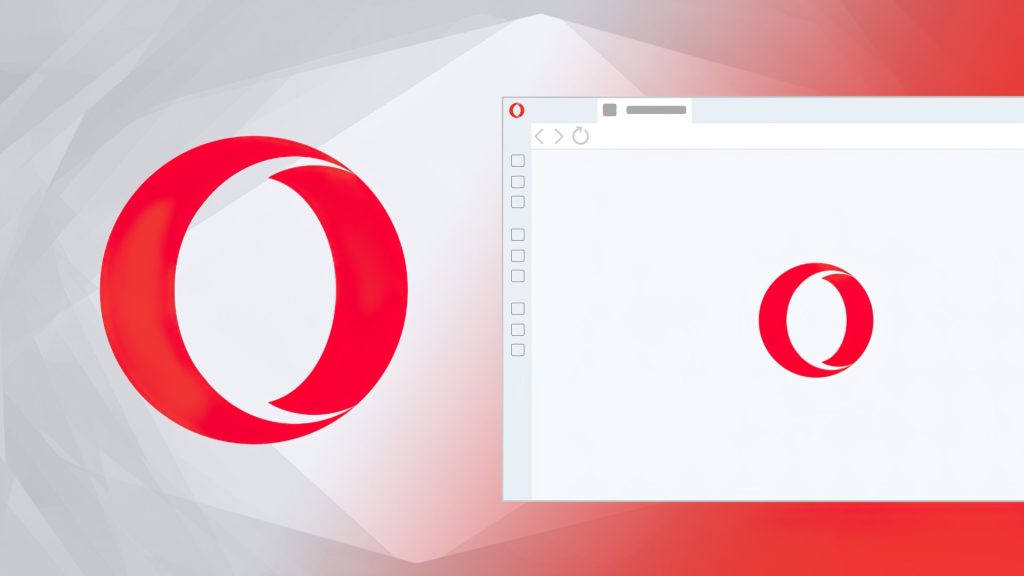
欧朋浏览器下载路径自定义
如何设置个性化的文件下载路径
- 访问下载设置:首先,打开欧朋浏览器,点击右上角的菜单图标(通常由三个水平线或点组成),然后选择“设置”或“偏好设置”。在设置界面中,找到“高级”部分并点击“浏览器”,继续滚动到“下载”部分。
- 更改下载路径:在下载设置中,你会看到一个“下载路径”选项,旁边有一个默认路径。点击旁边的“更改”按钮,你可以浏览电脑上的文件夹并选择一个新的下载目录作为默认保存位置。
- 每次下载询问位置:如果你希望每次下载时都选择一个不同的保存位置,可以勾选“在下载前询问每个文件的保存位置”。这样,每次下载文件时,浏览器都会弹出一个窗口让你选择保存位置。
欧朋浏览器多用户下载路径设置方法
- 为每个用户配置不同的配置文件:如果电脑上有多个用户使用欧朋浏览器,可以为每个用户创建不同的浏览器配置文件。这样,每个用户都可以有自己的下载路径设置和其他个性化选项。
- 设置用户配置文件:在欧朋浏览器中,可以通过进入“设置”>“高级”>“用户”来管理用户配置文件。在这里,你可以添加新用户并为每个用户定义独立的设置,包括下载路径。
- 使用操作系统的用户账户管理下载:另一种方法是利用操作系统的用户账户功能。每个用户登录自己的账户时使用欧朋浏览器,浏览器将自动应用该用户账户下的默认下载路径设置。
欧朋浏览器下载的东西存在哪?
默认情况下,所有通过欧朋浏览器下载的文件都保存在您的计算机的“下载”文件夹中。您可以在浏览器的下载设置中查看或更改这个默认保存位置。
如何修改欧朋浏览器的默认下载位置?
打开欧朋浏览器,点击右上角的菜单按钮,选择“设置”或“偏好设置”,进入“高级”部分,找到“下载”设置,您可以在这里看到“下载路径”选项,并通过点击“更改”来设定新的下载位置。
欧朋浏览器下载文件可以自动分类保存吗?
欧朋浏览器本身不提供自动分类下载文件的功能,但您可以通过安装第三方下载管理扩展如Chrono Download Manager来实现这一功能。这类扩展允许您根据文件类型或来源自动将下载文件保存到不同的文件夹中。